Η υπερθέρμανση των εξαρτημάτων μειώνει τη διάρκεια ζωής τους και σε ορισμένες περιπτώσεις απενεργοποιεί αμέσως τον υπολογιστή. Γι ‘αυτό είναι σημαντικό να παρακολουθείτε τη θερμοκρασία, ειδικά όταν παίζετε, παρακολουθείτε το βίντεο σε υψηλή ευκρίνεια ή στο δωμάτιο ζεστό. Η ομάδα κινδύνου περιλαμβάνει επίσης τους ιδιοκτήτες φορητών υπολογιστών, δεδομένου ότι αυτός ο παράγοντας μορφής αντιμετωπίζει συχνά προβλήματα ψύξης.
Η θερμοκρασία του υπολογιστή με Windows μπορεί να ελεγχθεί χρησιμοποιώντας το δωρεάν πρόγραμμα Speccy από τους προγραμματιστές CCleaner. Αμέσως μετά την εκκίνηση, εμφανίζει τη λίστα των εξαρτημάτων και τον τρέχοντα αριθμό βαθμών κοντά τους. Το Speccy μεταφράζεται στα ρωσικά και παρέχει πολύ γραφικά πληροφορίες, οπότε είναι εξαιρετικό ακόμη και για τους ανθρώπους που δεν τους αρέσει να καταλαβαίνουν τις τεχνολογίες.
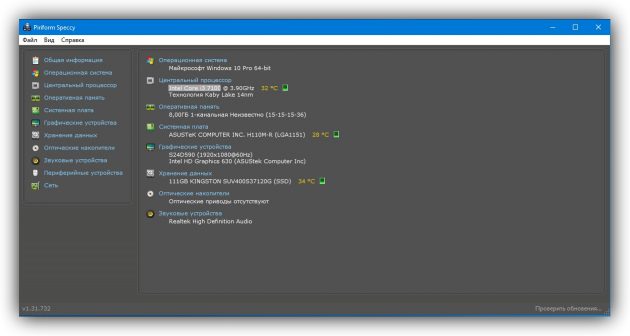
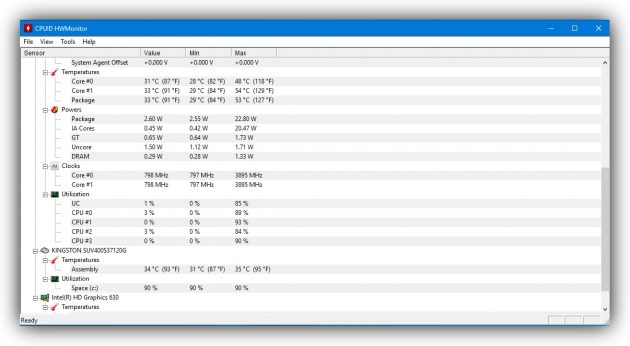
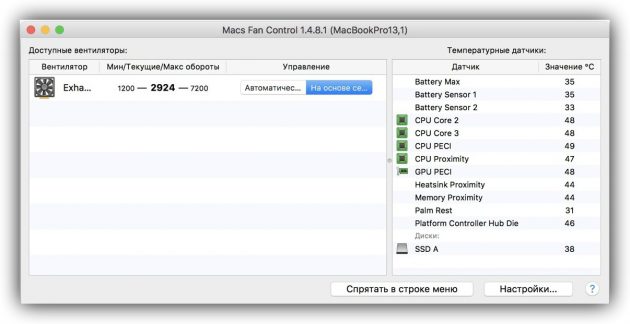
Μεταξύ των έμπειρων χρηστών είναι δημοφιλή προγράμματα όπως το HWMonitor. Λειτουργεί με τον ίδιο τρόπο, αλλά δεν περιέχει λεπτομερείς περιγραφές των στοιχείων. Αλλά εμφανίζει πιο λεπτομερή δεδομένα, συμπεριλαμβανομένων των μέγιστων και ελάχιστων θερμοκρασιών από την έναρξη του προγράμματος.
Για τους ιδιοκτήτες Mac, υπάρχουν εναλλακτικές λύσεις με τη μορφή Mac Control Fan και iStat Menus. Τελευταία πιο προηγμένα, αλλά πληρωμένα.
Ποια είναι η κανονική θερμοκρασία;
Πρώτα απ ‘όλα, είναι απαραίτητο να παρακολουθείτε τη θερμοκρασία της κάρτας γραφικών, του επεξεργαστή και της μονάδας δίσκου. Αυτά τα μέρη του υπολογιστή υπόκεινται σε θέρμανση περισσότερο από άλλα. Οι κατασκευαστές καλούν διαφορετικές συνθήκες για την κανονική λειτουργία των εξαρτημάτων, αλλά κατά μέσο όρο είναι:
- Ο επεξεργαστής είναι μέχρι 95 ° C.
- Κάρτα γραφικών – μέχρι 95 ° C
- Αποθήκευση σκληρού δίσκου – μέχρι 50 ° C.
- Το SSD είναι μέχρι 70 ° C.
Στην ιδανική περίπτωση, το μεγαλύτερο μέρος του χρόνου εργασίας, η θερμοκρασία των εξαρτημάτων θα πρέπει να είναι σημαντικά χαμηλότερη από αυτές τις παραμέτρους. Ειδικά όταν δεν φορτώνετε το σύστημα με εντατικές εργασίες.
Αυτοί οι αριθμοί είναι κατά προσέγγιση, αλλά μπορείτε να βρείτε τις ακριβείς τιμές για την τεχνική σας. Αρκεί να ονομάσουμε το μοντέλο ενός ή του άλλου στοιχείου, προσθέτοντας την αγγλική λέξη specs σε αυτό. Η μηχανή αναζήτησης θα σας μεταφέρει στον ιστότοπο του κατασκευαστή με τα πλήρη χαρακτηριστικά της συσκευής. Ανάμεσά τους, η θερμοκρασία λειτουργίας πρέπει πάντα να υπάρχει με το συνιστώμενο εύρος θερμοκρασίας λειτουργίας ή τη σύνδεση με τη μέγιστη επιτρεπτή τιμή σε μοίρες.
Το όνομα του μοντέλου μπορεί να προβληθεί σε οποιοδήποτε από τα παραπάνω προγράμματα. Για παράδειγμα, πάρτε το μοντέλο του επεξεργαστή Intel Core i3-7100, του οποίου το όνομα εμφανίζεται από το βοηθητικό πρόγραμμα Speccy. Εισαγωγή αιτήματος Google Οι προδιαγραφές Intel Core i3-7100, κάντε κλικ στον πρώτο σύνδεσμο και μπείτε στην επίσημη σελίδα της Intel με τα χαρακτηριστικά. Εδώ βλέπουμε την τιμή του Junction – 100 ° C. Ως εκ τούτου, η θερμοκρασία σε αυτό το σήμα για τον επεξεργαστή μας είναι φυσιολογική.
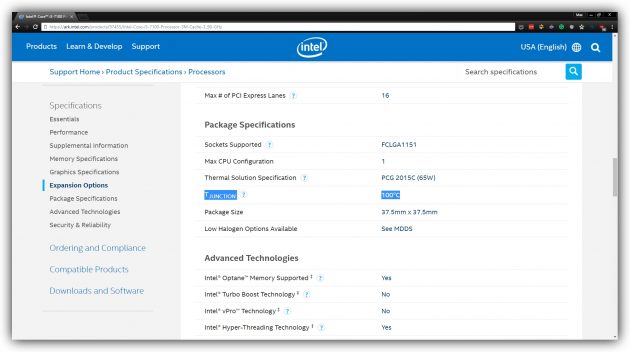
Εάν η θερμοκρασία των εξαρτημάτων σας υπερβαίνει τις τιμές που συνιστώνται από τον κατασκευαστή, λάβετε μέτρα για να ψύξετε τον υπολογιστή.
Διαβάστε επίσης:
- Τι να κάνετε αν ο υπολογιστής κάνει πολύ θόρυβο →
- Πώς να καθαρίσετε μια προσωρινή μνήμη σε έναν υπολογιστή ή μια κινητή συσκευή →
- Γιατί το τηλέφωνο είναι ζεστό και τι να κάνει →
